Mise à jour 2024 - Comment bloquer les messages de spam sur Viber

Découvrez comment bloquer efficacement les messages de spam sur Viber en 2024. Évitez les dérangements avec des astuces pratiques.
Comment installer Viber , tout le monde le sait. Et sûrement tout le monde le sait, pour pouvoir installer Viber sur un ordinateur, la chose la plus importante et la plus fondamentale est que vous devez avoir un smartphone déjà installé et activé un compte Viber et ensuite obtenir le code de vérification pour aussi. cet installateur. À ce moment-là, le compte Viber sur votre téléphone et votre ordinateur se synchronisera automatiquement.
Téléchargez Viber pour Android
Télécharger Viber pour les ordinateurs
Cependant, si une personne souhaite utiliser cette application de messagerie gratuite et n'a pas de smartphone, que faire? Le plus souvent, nous devrons emprunter le téléphone de quelqu'un, insérer notre carte SIM et l'activer. Mais cela prendrait beaucoup de temps et causerait parfois plus de problèmes.
Cet article vous guidera d'une meilleure manière, plus rapidement et aussi beaucoup plus pratique pour pouvoir installer et utiliser Viber sur votre ordinateur sans utiliser votre téléphone, veuillez suivre!
Tout d'abord, nous devons avoir un outil d'aide, qui est l'émulateur Android. Viber sera installé sur l'ordinateur via cet émulateur, donc les utilisateurs doivent être installés. L'émulateur BlueStacks est probablement populaire et le meilleur aujourd'hui. Cependant, comme ce logiciel nécessite une configuration élevée pour les ordinateurs, vous pouvez vous référer à d'autres outils ici .
Téléchargez BlueStacks gratuitement
Dans cet article, Download.com.vn exécutera des instructions sur BlueStacks, vous devrez donc faire attention à quelques problèmes connexes:
Configuration informatique de base pour installer BlueStacks.
Correction d'une erreur 25000 lors de l'installation de BlueStacks.
Résumé des erreurs Bluestacks courantes et le moyen le plus efficace de les corriger
Après avoir préparé cette étape, nous allons commencer à faire:
Étape 1: Lancez l'application BlueStacks , cliquez sur l'icône Play Store.
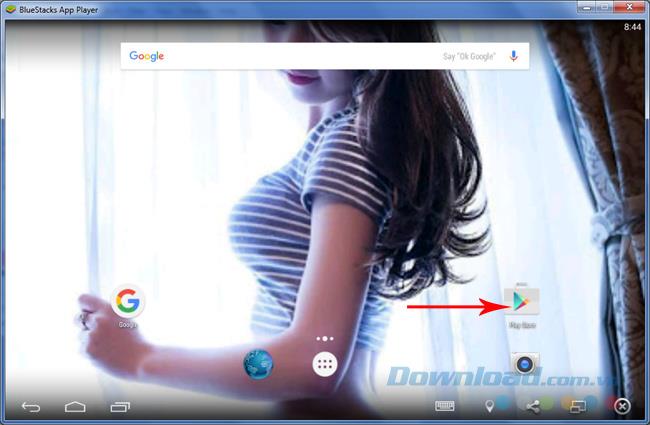
Étape 2: Entrez le mot-clé Viber dans la zone de recherche et appuyez sur Entrée pour apparaître. Vous pouvez voir que l'application Viber apparaît avec beaucoup de messages OTT, d'autres appels téléphoniques gratuits sont très chauds aujourd'hui tels que Zalo , Skype ou Line .
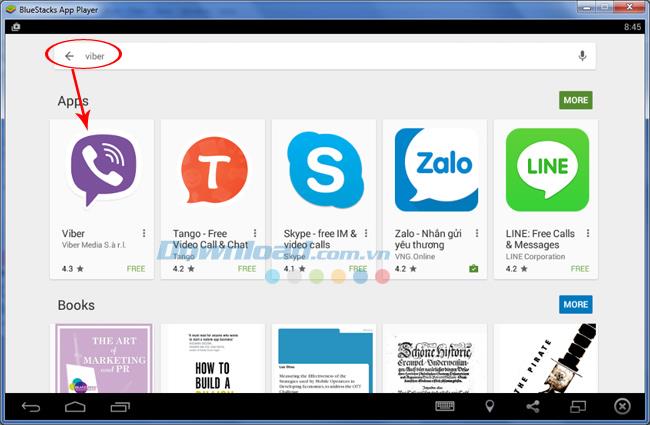
Étape 3: Cliquez sur Installer / Accepter dans l'interface suivante pour procéder à l' installation de Viber sur votre ordinateur.
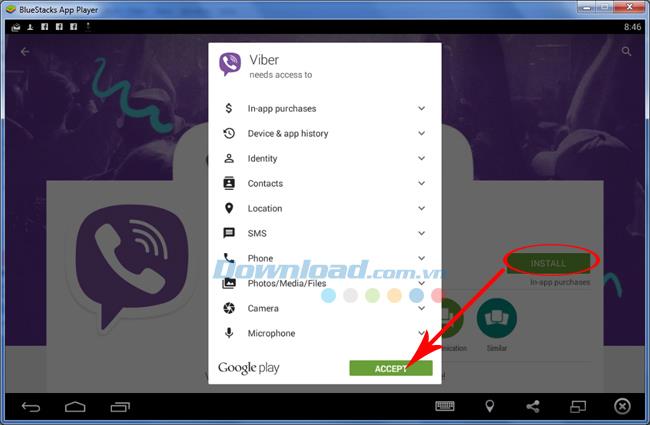
Étape 4: Attendez un peu que le processus se termine, puis cliquez sur Ouvrir pour lancer cette application.
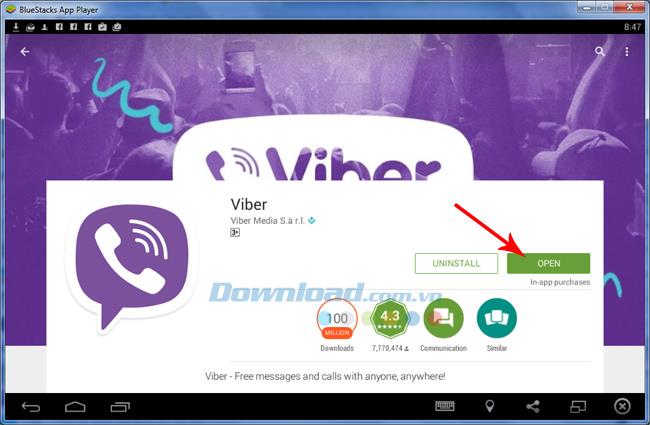
Étape 5: Une fenêtre d'enregistrement apparaît, cliquez sur Continuer.
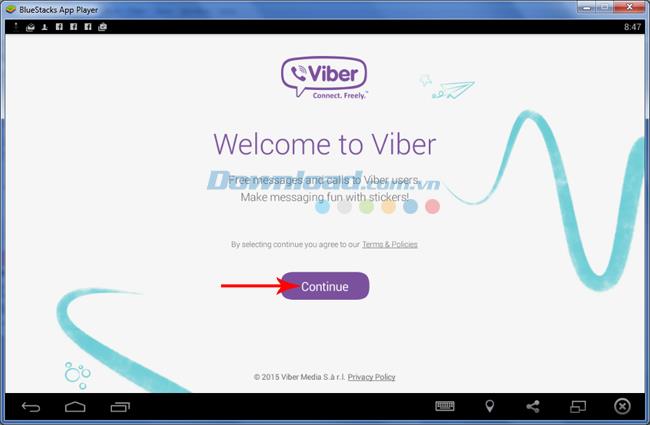
Étape 6: Sélectionnez le code de pays Vietnam et entrez le numéro de téléphone que vous utilisez dans la case ci-dessous, puis cliquez sur Continuer.
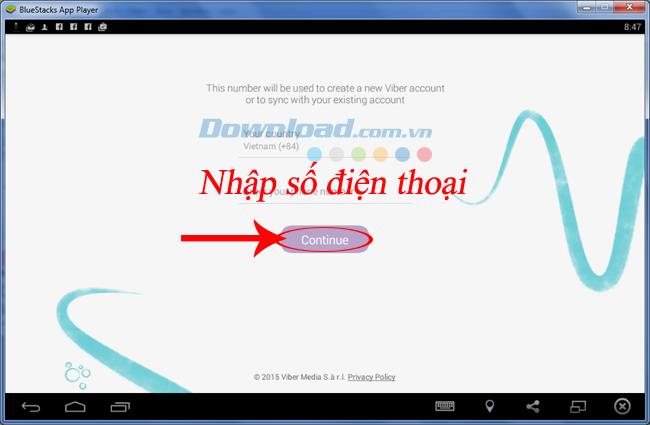
Étape 7: Le message de confirmation est envoyé à l'écran BlueStacks, sélectionnez OK pour continuer.
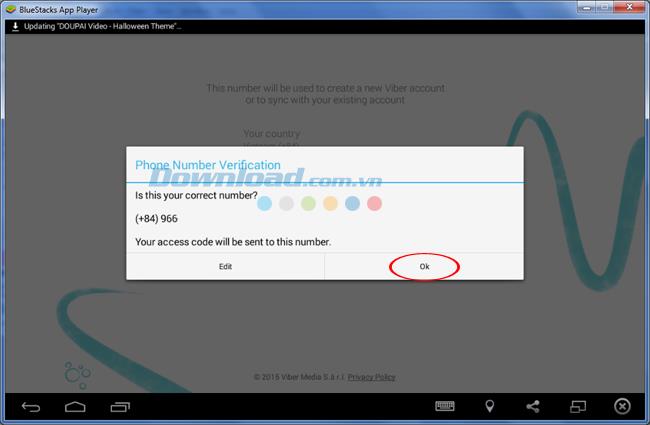
Étape 8: Sélectionnez OK pour que Viber envoie un message contenant un code de confirmation au numéro de téléphone que vous avez enregistré.
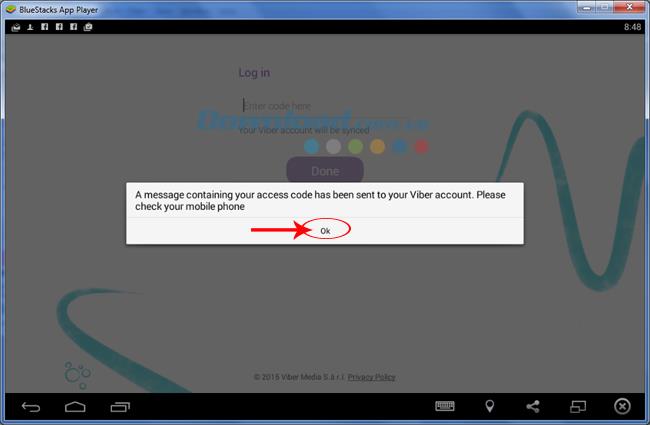
La soumission du code peut prendre plusieurs minutes. Habituellement, ce sera un message, mais il y a aussi des cas où les utilisateurs recevront un appel d'un numéro de téléphone ne figurant pas dans le répertoire, qui est un numéro du système Viber, décrochent le téléphone et saisissent le code qui vous est fourni. puis terminé .
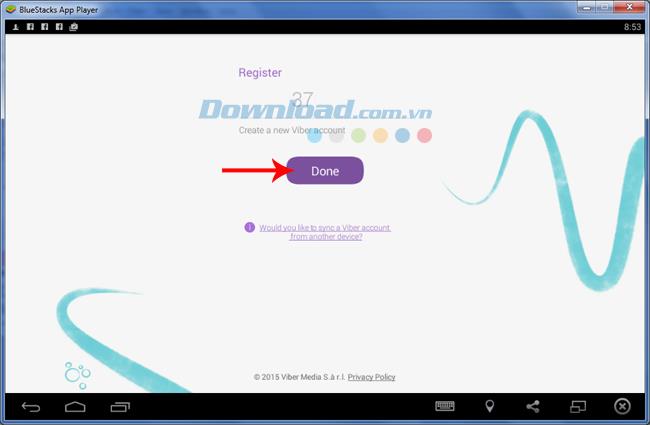
Étape 9: Cliquez sur Continuer pour utiliser Viber.
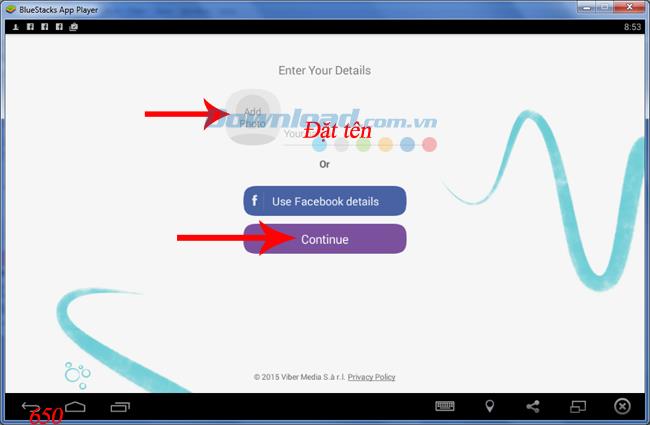
De plus, vous pouvez également nommer votre compte Viber ou choisir un avatar pour le rendre plus facile à reconnaître pour les autres en cliquant sur la case Ajouter une photo.
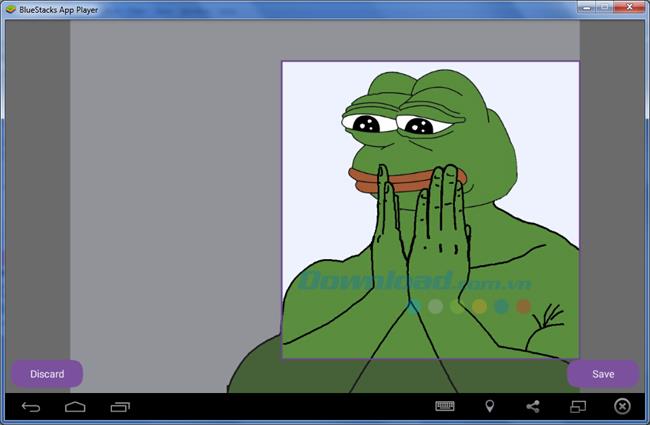
Sélectionnez un avatar puis Enregistrer pour l'enregistrer
À ce stade, l'installation de Viber pour l'ordinateur est terminée, vous pouvez voir que nous n'avons pas besoin d'un "téléphone" pour s'inscrire, très pratique, non?
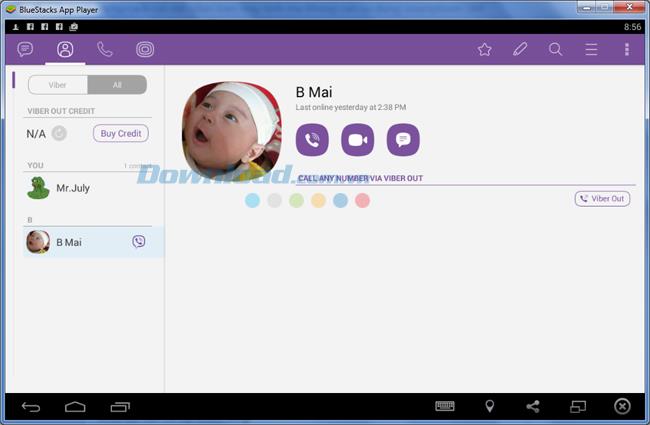
AVIS:
Dans cet article, Download.com.vn utilise un émulateur Android qui a été enregistré pour un compte. Si vous utilisez BlueStacks pour la première fois, une fenêtre vous demandera votre compte. Utilisez votre compte Google (compte Gmail ) pour vous connecter ou consultez les instructions pour changer de compte BlueStacks pour plus de détails.
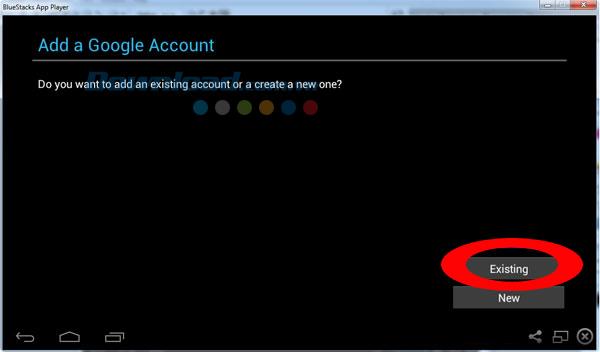
Alors Download.com.vn vient de vous montrer comment effectuer l'installation et l'utilisation de Viber sur des ordinateurs sans smartphone, cela sera très pratique si vous n'avez pas de smartphone.
Je vous souhaite une mise en œuvre réussie!
Découvrez comment bloquer efficacement les messages de spam sur Viber en 2024. Évitez les dérangements avec des astuces pratiques.
Découvrez comment changer le fond d
Découvrez comment se déconnecter temporairement ou définitivement de Viber sur les ordinateurs et les téléphones avec des instructions détaillées pour 2024 et 2025.
Apprenez à partager un écran d
Désactivez la synchronisation des photos Viber sur votre PC et mobile pour éviter l
Découvrez la fonctionnalité TuneMoji de Viber, permettant aux utilisateurs de créer facilement des GIF avec de la musique, et apprenez comment l
Découvrez comment masquer votre statut en ligne sur Viber avec notre guide détaillé. Évitez les nuisances et protégez votre vie privée.
Après plus de 20 ans, Skype ferme officiellement ses portes, Microsoft annonçant la fermeture du vénérable service de longue date le 5 mai 2025.
Qu'est-ce qu'un VPN ? Quels sont ses avantages et ses inconvénients ? Avec WebTech360, découvrons la définition d'un VPN et comment appliquer ce modèle et ce système au travail.
La sécurité Windows ne se limite pas à une simple protection contre les virus. Elle protège contre le phishing, bloque les rançongiciels et empêche l'exécution d'applications malveillantes. Cependant, ces fonctionnalités sont difficiles à repérer : elles sont dissimulées derrière des couches de menus.
Une fois que vous aurez appris et essayé par vous-même, vous constaterez que le cryptage est incroyablement facile à utiliser et incroyablement pratique pour la vie de tous les jours.
Dans l'article suivant, nous présenterons les opérations de base pour récupérer des données supprimées sous Windows 7 avec l'outil d'assistance Recuva Portable. Avec Recuva Portable, vous pouvez stocker vos données sur n'importe quelle clé USB et les utiliser à tout moment. Compact, simple et facile à utiliser, cet outil offre les fonctionnalités suivantes :
CCleaner recherche les fichiers en double en quelques minutes seulement, puis vous permet de décider lesquels peuvent être supprimés en toute sécurité.
Déplacer le dossier de téléchargement du lecteur C vers un autre lecteur sous Windows 11 vous aidera à réduire la capacité du lecteur C et aidera votre ordinateur à fonctionner plus facilement.
Il s’agit d’un moyen de renforcer et d’ajuster votre système afin que les mises à jour se produisent selon votre propre calendrier, et non celui de Microsoft.
L'Explorateur de fichiers Windows propose de nombreuses options pour modifier l'affichage des fichiers. Ce que vous ignorez peut-être, c'est qu'une option importante est désactivée par défaut, bien qu'elle soit cruciale pour la sécurité de votre système.
Avec les bons outils, vous pouvez analyser votre système et supprimer les logiciels espions, les logiciels publicitaires et autres programmes malveillants qui peuvent se cacher sur votre système.
Vous trouverez ci-dessous une liste de logiciels recommandés lors de l'installation d'un nouvel ordinateur, afin que vous puissiez choisir les applications les plus nécessaires et les meilleures sur votre ordinateur !
Conserver l'intégralité d'un système d'exploitation sur une clé USB peut s'avérer très utile, surtout si vous n'avez pas d'ordinateur portable. Mais ne pensez pas que cette fonctionnalité soit limitée aux distributions Linux ; il est temps d'essayer de cloner votre installation Windows.
La désactivation de certains de ces services peut vous faire économiser une quantité importante de batterie sans affecter votre utilisation quotidienne.
Ctrl + Z est une combinaison de touches extrêmement courante sous Windows. Elle permet d'annuler des actions dans tous les domaines de Windows.
Les URL raccourcies sont pratiques pour nettoyer les liens trop longs, mais elles masquent également la véritable destination. Pour éviter les logiciels malveillants ou le phishing, cliquer aveuglément sur ce lien n'est pas une bonne idée.
Après une longue attente, la première mise à jour majeure de Windows 11 est officiellement sortie.





















